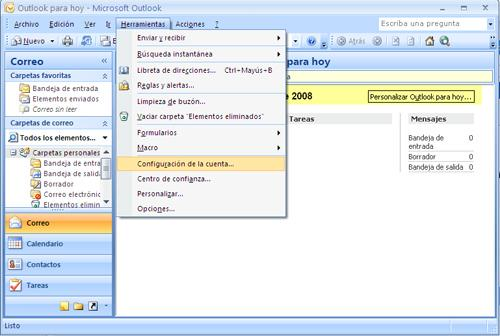Configurar gestor de correo Microsoft Outlook 2007
En el menú seleccione Herramientas y Configuración de la cuenta...
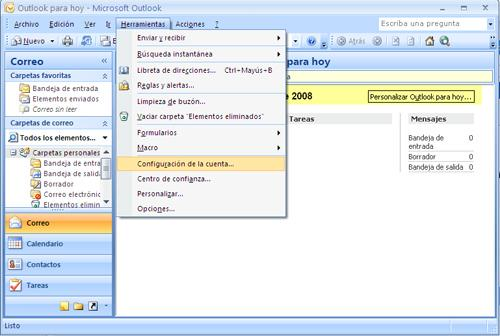
En la nueva ventana que le aparece seleccione Nuevo… para añadir la cuenta de correo.

Seleccione Microsoft Exchange, POP3, IMAP o HTTP y haga click en Siguiente:
.

Abajo, seleccione Configurar manualmente las opciones del servidor o tipos de servidores adicionales y Siguiente.

Seleccione Correo electrónico de Internet y Siguiente:
.
Rellene todos los campos de la siguiente manera:
- Información del usuario
- Su Nombre: El nombre que quiere que aparezca al enviar un correo.
- Dirección de correo electrónico: Su correo electrónico, en el ejemplo: correo@su-dominio.com.
- Información del servidor
- Tipo de Cuenta: POP3.
- Servidor de correo entrante: Inserte mail.su-dominio.com.
- Servidor de correo saliente(SMTP): Como el entrante, inserte mail.su-dominio.com.
- Nombre de usuario: Escriba la cuenta de correo, correo@su-dominio.com.
- Contraseña: La contraseña de su cuenta de correo.
Una vez relleno todos los campos seleccione Más configuraciones… que aparece en la imagen en el cuadro rojo:

Una vez seleccionado Más configuraciones aparece una ventana donde tiene que escoger la pestaña Servidor de Salida, ahí seleccioneMi servidor de salida (SMTP) requiere autenticación:

¡Felicitaciones la cuenta ya fue creada!
Para cualquier consulta o sugerencia sobre este tema puede hacerlo mediante un Ticket de Soporte.